
닌텐도 스위치(Nintendo Switch) 본체의 시스템 버전이 13.0.0 이상인 경우, 와이어리스 이어폰이나 헤드폰, 스피커 등의 블루투스(Bluetooth)오디오를 닌텐도 스위치에 연결하여 사용할 수 있는데요. 이번글은 닌텐도 스위치 블루투스 오디오 및 버즈, 에어팟 등 연결 방법에 대해 알아보도록 하겠습니다.
닌텐도 스위치 블루투스 오디오 버즈 에어팟 연결하기
1. 닌텐도 스위치에 블루투스 오디오 및 버즈 에어팟 기기를 처음 사용하는 경우에는 닌텐도 스위치 본체에 등록(페어링)이 필요합니다. 페어링 방법은 블루투스(Bluetooth)오디오 및 기기의 설명서나 웹 사이트 등에서 방법을 찾아보시고, 버즈3 프로의 경우는 아래 방법을 참고하시면 좋습니다.
갤럭시 버즈3 프로 PC 연결 방법(페어링 모드 사용 방법)
갤럭시 버즈3 프로 Galaxy Buds3 Pro는 안드로이드 모바일 기기외에도 블루투스 사용이 가능한 PC에도 연결이 가능한데요. PC에서 갤럭시 버즈3 프로를 연결하면 따로 헤드셋, 유선 이어폰이 없어도
minoc0806.tistory.com
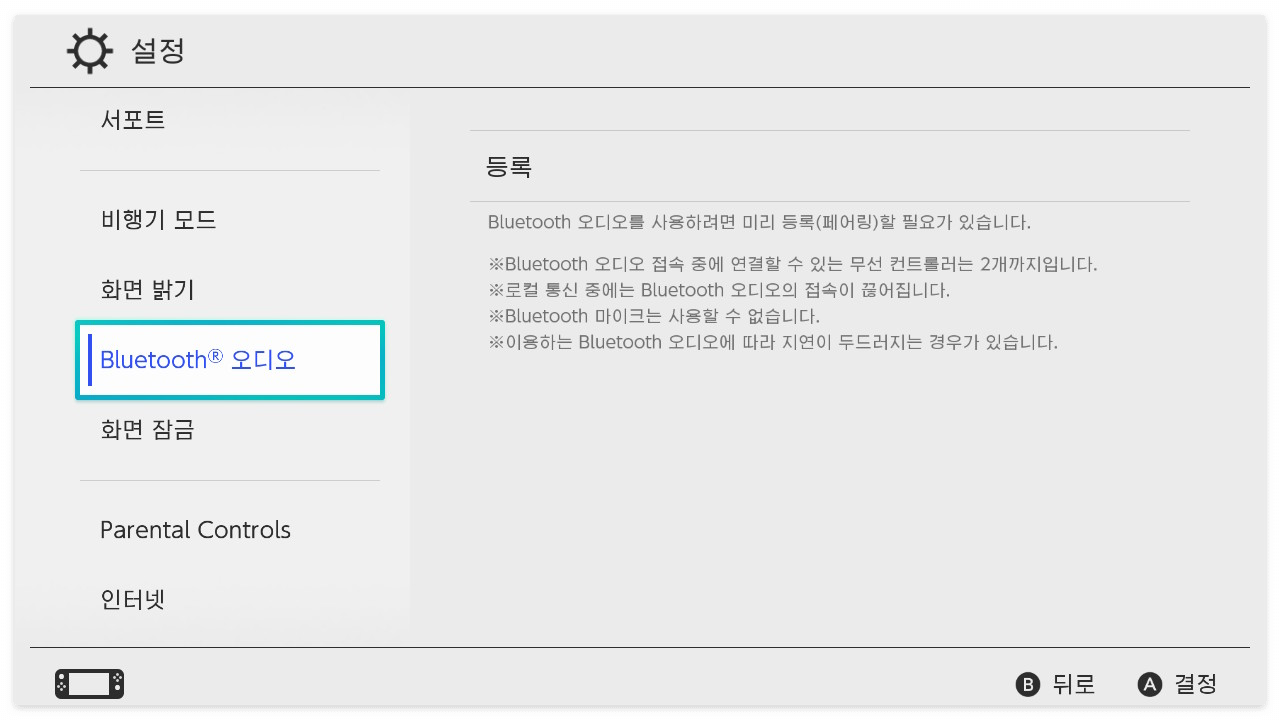
2. 닌텐도 스위치 본체의 하단에 표시된 HOME 메뉴에 [설정]을 누르고 [Bluetooth 오디오]을 선택한 후 [등록]을 눌러주세요. (※Bluetooth 마이크는 사용할 수 없습니다.)

3. 버즈, 에어팟 등 블루투스(Bluetooth)오디오를 검색하고 있는 화면이 표시되는데, 기기명이 표시되기까지 40초 정도 시간이 걸릴 수도 있는 점 참고부탁드립니다. 지속적으로 표시가 안될 경우 기기를 페어링(등록 대기 상태) 대상태로 만들어 줘야 합니다.

4. 닌텐도 스위치에 연결할 수 있는 기기명이 화면에 표시되면 연결하고자 하는 기기를 선택한 후 연결하면 됩니다. 그러면 닌텐도 스위치에 버즈 또는 에어팟 등 블루투스 오디오를 사용할 수 있습니다.
닌텐도 스위치 블루투스 오디오 버즈 에어팟 연결 해제 등록을 해제하려면

닌텐도 스위치에 등록된 블루투스 기기를 해제하려면 닌텐도 홈화면에서 [설정]에 들어가 [Bluetooth 오디오]에서 해제하고자 하는 기기명을 선택한 후 [등록 해제]를 선택하면 닌텐도 스위치에서 연결이 해제됩니다. 다시 연결하려면 새로 등록을 해야하기 때문에 닌텐도 스위치에 자주 사용하지 않는 블루투스 오디오 기기를 해제할 때 사용하시길 바라겠습니다.
이미 등록(페어링)이 완료된 Bluetooth 오디오에 접속하려면

보통 닌텐도 스위치를 하다가 Bluetooth 오디오의 전원을 켜거나 충전 케이스에서 꺼내면, 자동으로 본체에 접속됩니다.
이상으로 닌텐도 스위치에 블루투스 오디오 및 버즈, 에어팟 등 연결 방법에 대해 알아봤습니다. 감사합니다.
댓글